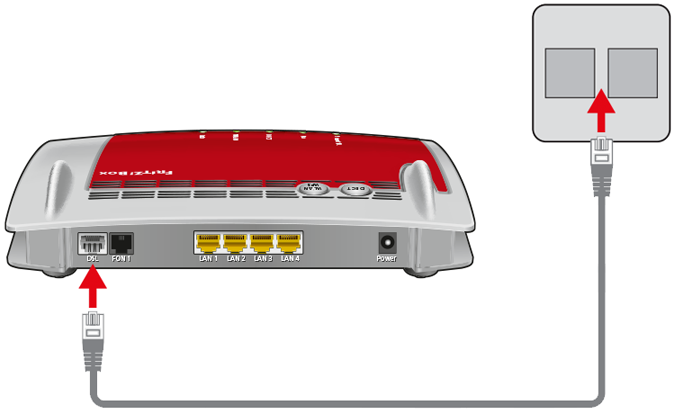Wissensdatenbank
AVM Inhalt
FRITZ!Box am Scarlet-Anschluss einrichten

Um die FRITZ!Box am Scarlet-Anschluss einzusetzen, verbinden Sie sie einfach mit dem DSL-Anschluss und tragen Sie Ihre persönlichen Zugangsdaten in der FRITZ!Box-Benutzeroberfläche ein.
Anschliessend steht allen Geräten in Ihrem Heimnetz die komplette FRITZ!Box-Funktionsvielfalt für Internet und Multimedia uneingeschränkt zur Verfügung.
Wichtig:Nach unseren Informationen unterstützt Scarlet die Telefonie aktuell nur bei selbst ausgelieferten Routern. Sobald uns Informationen darüber vorliegen, dass die Scarlet-Rufnummern in der FRITZ!Box eingerichtet werden können, werden wir diese Anleitung aktualisieren.
Voraussetzungen / Einschränkungen
- Am DSL-Anschluss muss eine für das belgische VDSL-Netz zertifizierte FRITZ!Box eingesetzt werden (zertifiziert sind z.B. die FRITZ!Box 7590 und FRITZ!Box 7530, vgl. Which modems can I use).
1 Zugangsdaten bereitlegen
- Legen Sie Ihre persönlichen Zugangsdaten für den Internetzugang bereit, die Sie von Scarlet erhalten haben.
Hinweis:Die Zugangsdaten haben Sie von Scarlet nach Vertragsabschluss per E-Mail erhalten. Falls Sie keine Zugangsdaten erhalten haben, wenden Sie sich an Scarlet.
2 FRITZ!Box anschliessen
3 Internetzugang in FRITZ!Box einrichten
- Klicken Sie in der Benutzeroberfläche der FRITZ!Box auf "Assistenten".
- Tragen Sie das FRITZ!Box-Kennwort von der Geräteunterseite ein und klicken Sie auf "Anmelden".
- Falls der Assistent für den Internetzugang nicht automatisch startet, klicken Sie auf "Assistenten" und dann auf "Internetzugang einrichten".

FRITZ!Box-Assistenten aufrufen - Wählen Sie in der Ausklappliste den Eintrag "Scarlet VDSL" bzw. "Scarlet VDSL with TV" aus.
- Klicken Sie auf "Weiter" und folgen Sie den Anweisungen des Assistenten.
- Jetzt prüft die FRITZ!Box, ob die Internetverbindung hergestellt werden kann. Die Einrichtung ist abgeschlossen, sobald die Meldung "Die Prüfung der Internetverbindung war erfolgreich" angezeigt wird.
Wichtig:Wenn die Prüfung der Internetverbindung fehlschlägt, ist Ihr Internetzugang eventuell noch nicht freigeschaltet. Wenden Sie sich in diesem Fall an Scarlet.